كيفية التحقق من الطاقة والتيار والجهد لمنفذ USB

هل تساءلت يومًا ما إذا كانت منافذ USB لديك توفر أقصى قدر من الطاقة حقًا؟ هناك عدة طرق لمعرفة ذلك. يوفر لك نظام التشغيل Windows وظائف مدمجة للتحقق من أداء منافذ USB لديك. وفي الوقت نفسه، يمكن لتطبيقات الجهات الخارجية والأدوات المادية مثل الفولتميتر تقديم معلومات.
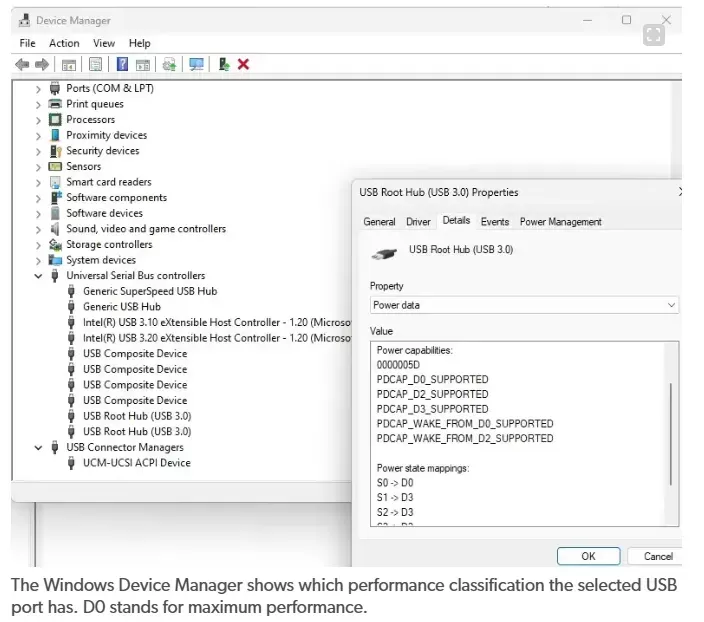
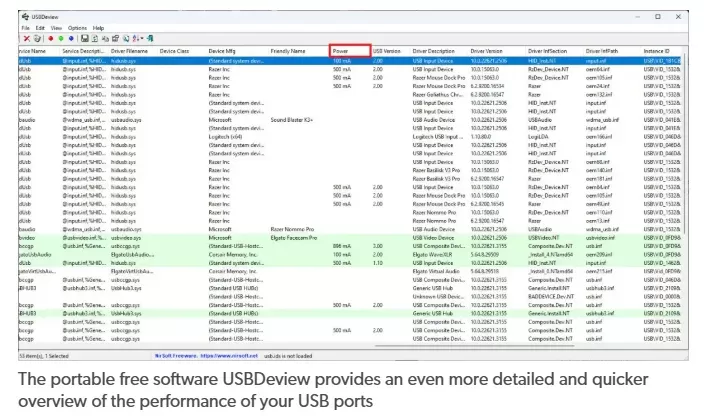
استخدام أدوات نظام التشغيل (معلومات محدودة)
على نظام التشغيل Windows:
- اضغط على
Win + Rواكتبdevmgmt.mscلفتح "إدارة الأجهزة". - قم بتوسيع قسم "وحدات تحكم الناقل التسلسلي العالمي" .
- انقر نقرًا مزدوجًا فوق USB Root Hub أو جهاز USB متصل، ثم انتقل إلى علامة التبويب "الطاقة" أو "التفاصيل" (اعتمادًا على إصدار Windows الخاص بك).
- تحقق من المعلومات المتعلقة بإخراج الطاقة (عادةً الحد الأقصى للتيار المدعوم).
على نظام macOS:
- انقر فوق أيقونة Apple وحدد "حول هذا الجهاز Mac" > "تقرير النظام" .
- في الشريط الجانبي، انقر فوق "USB" لعرض معلومات حول منافذ USB.
تحقق من تفاصيل الجهد والتيار والميزات المدعومة لكل منفذ USB.
استخدام أدوات البرمجيات
USBDeview (ويندوز)
- قم بتنزيل وتشغيل USBDeview ، وهي أداة مساعدة مجانية توفر معلومات مفصلة حول أجهزة USB المتصلة، بما في ذلك البيانات المتعلقة بالطاقة.
HWMonitor (ويندوز)
- قم بتثبيت HWMonitor لعرض إحصائيات الأجهزة، بما في ذلك استخدام طاقة منفذ USB.
أدوات الطرف الثالث
توفر بعض الشركات المصنعة للأجهزة برامج خاصة لمراقبة توصيل الطاقة عبر منافذ USB الخاصة بها.
اعتبارات إضافية
اختبار التحميل
لاختبار الأداء الفعلي لمنفذ USB، استخدم جهاز تحميل أو جهاز اختبار مقاومة لمحاكاة جهاز متصل. سيوفر هذا قراءات أكثر دقة في ظل ظروف التحميل الفعلية.معايير USB وحدود الطاقة
- يدعم USB 2.0 ما يصل إلى 500 مللي أمبير (0.5 أمبير).
- يدعم USB 3.0 ما يصل إلى 900 مللي أمبير (0.9 أمبير).
- يمكن لـ USB-C وUSB Power Delivery (PD) توفير طاقة أعلى بكثير، تصل إلى 100 وات أو أكثر.
تجنب التحميل الزائد
تأكد من عدم تجاوز الطاقة المقدرة لمنفذ USB لتجنب إتلاف المنفذ أو الأجهزة المتصلة.